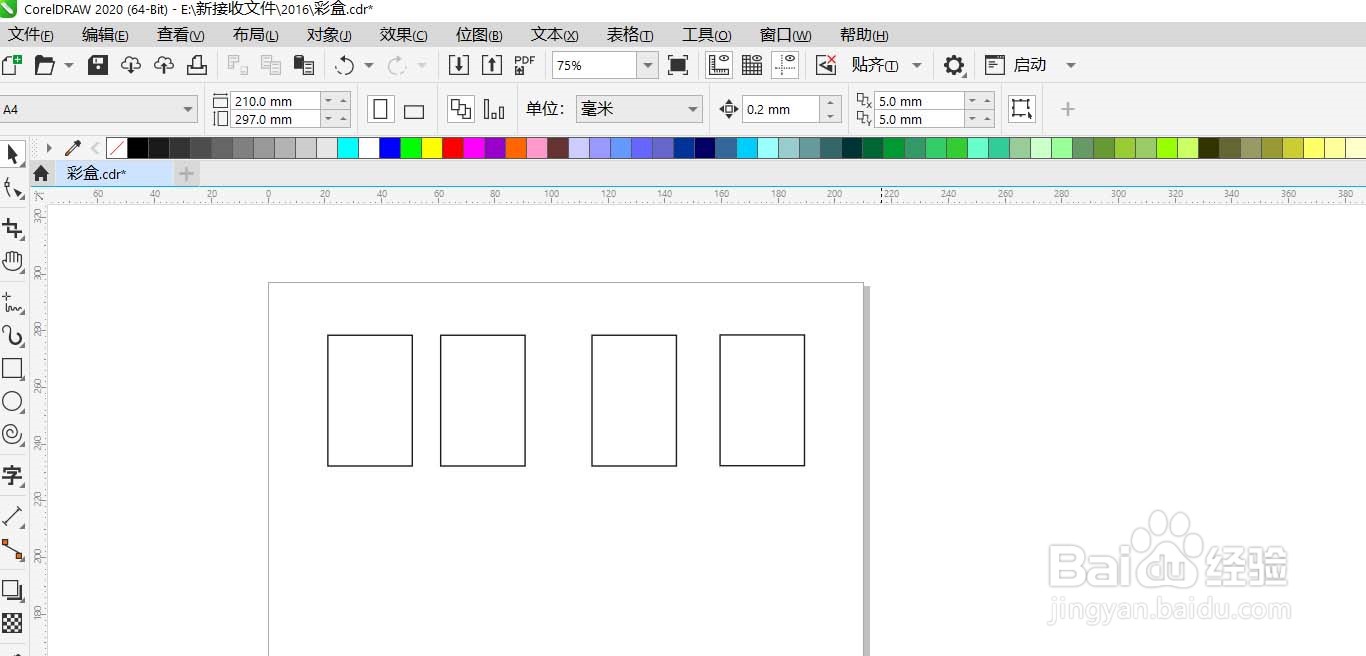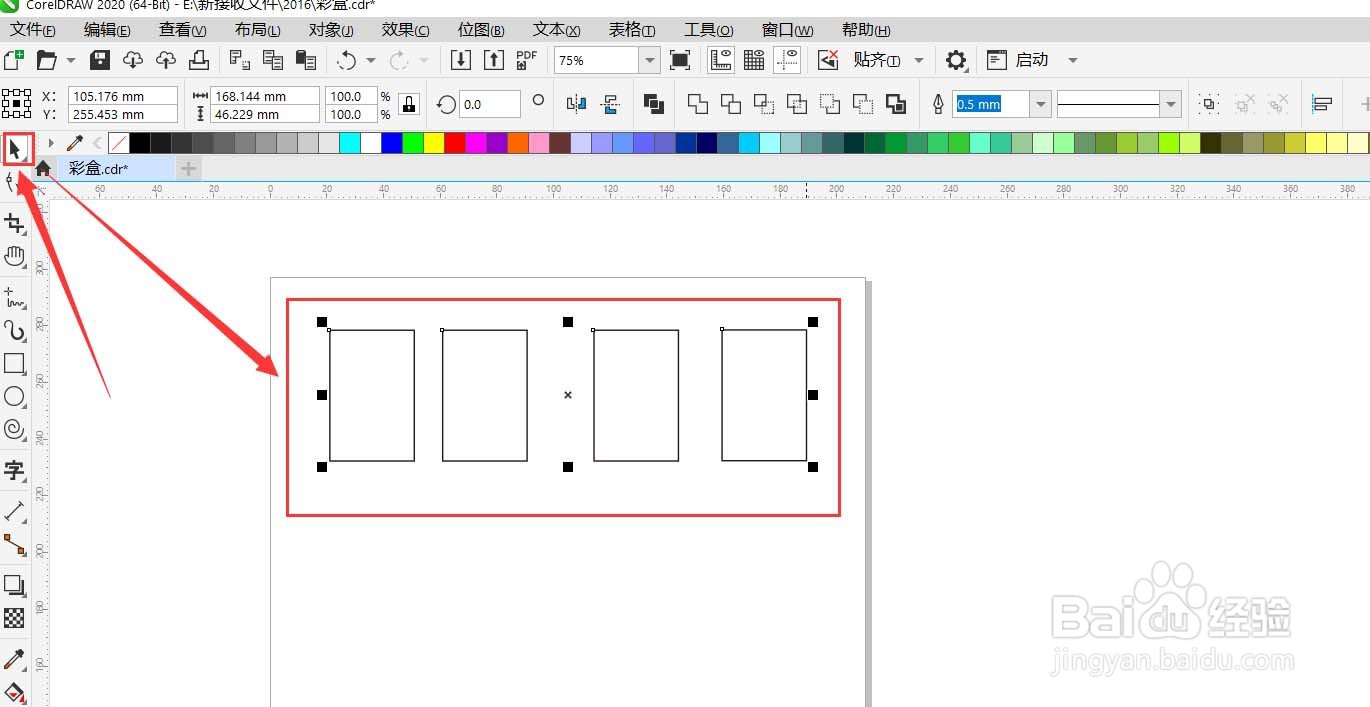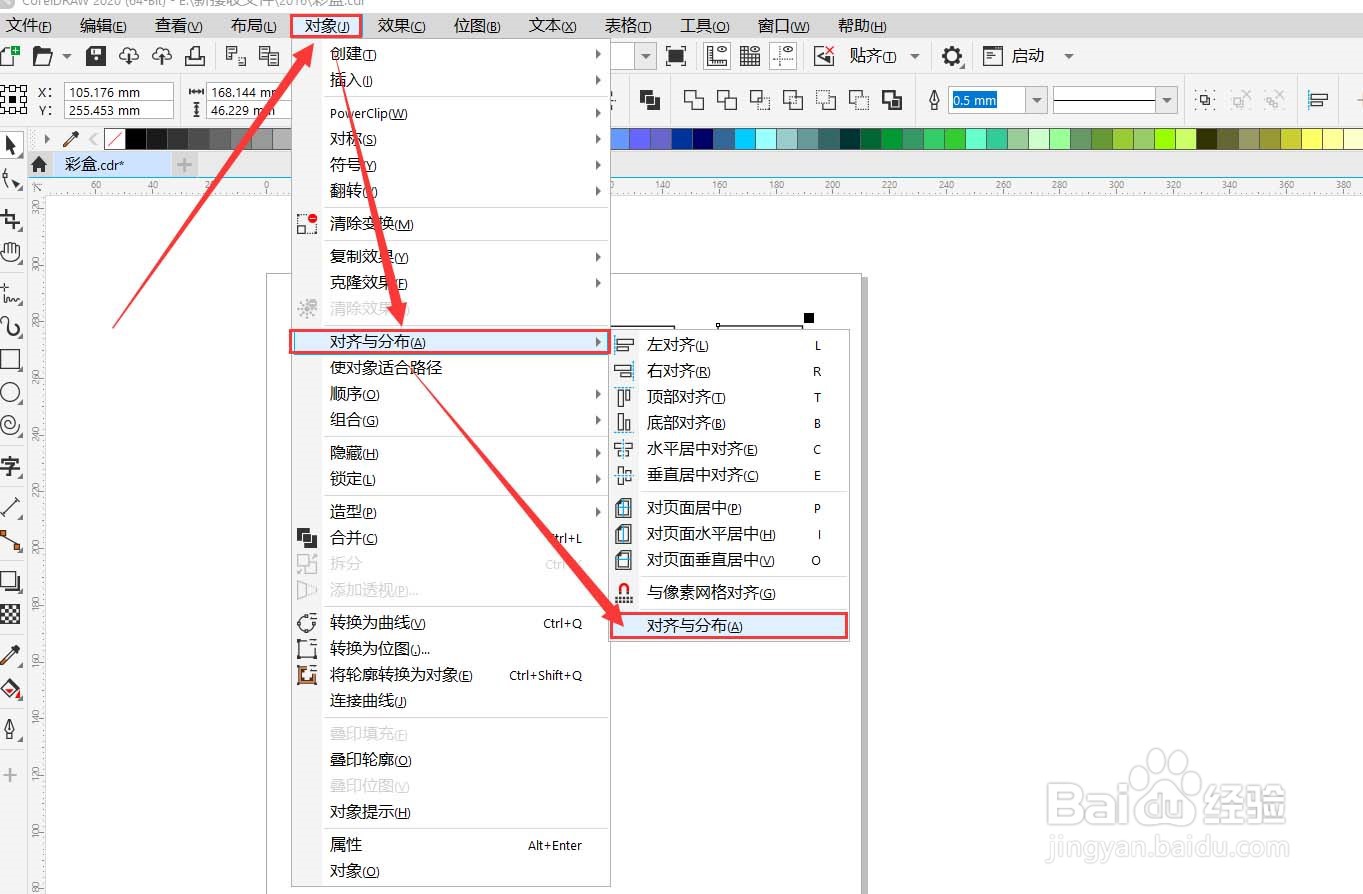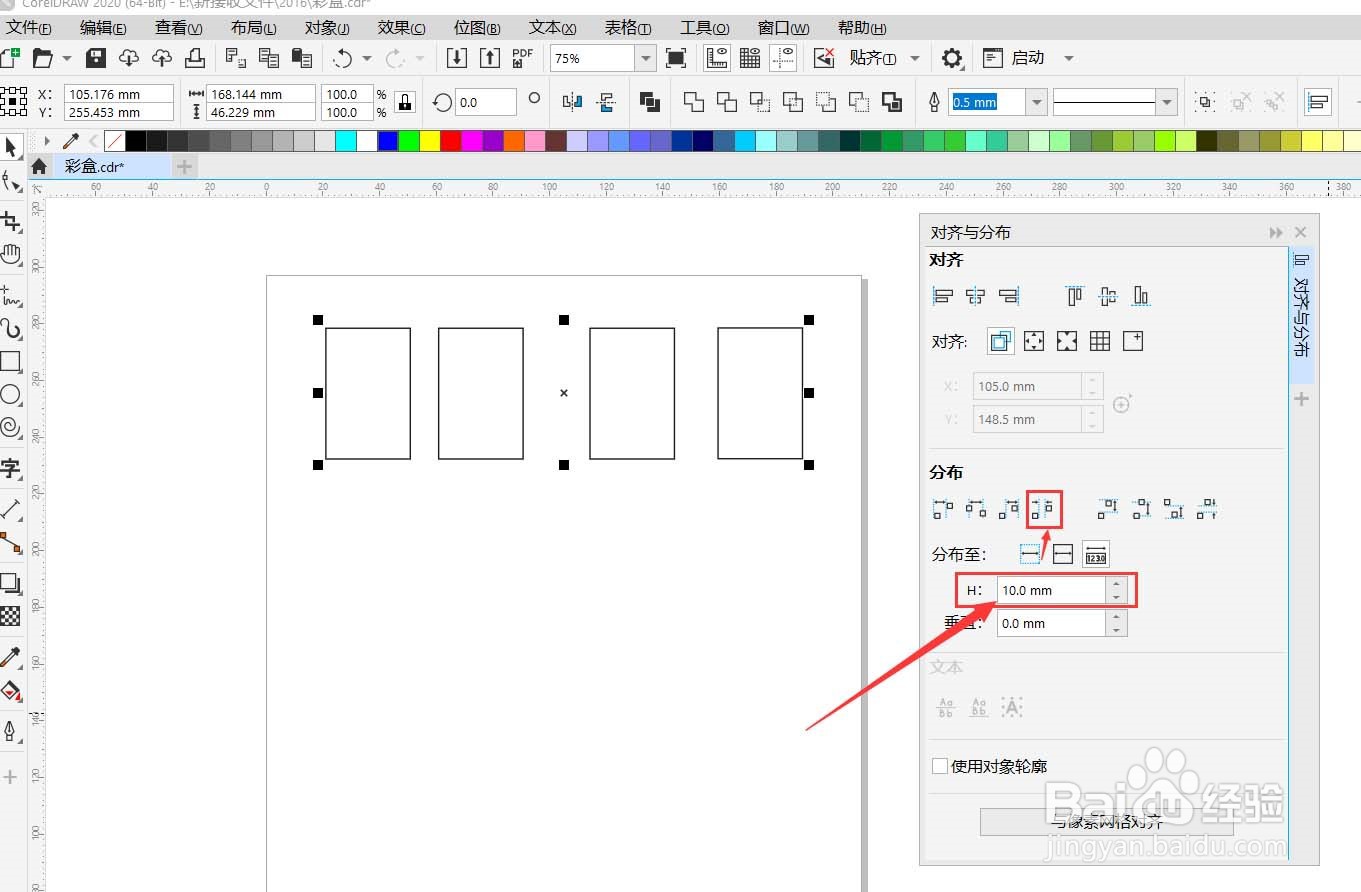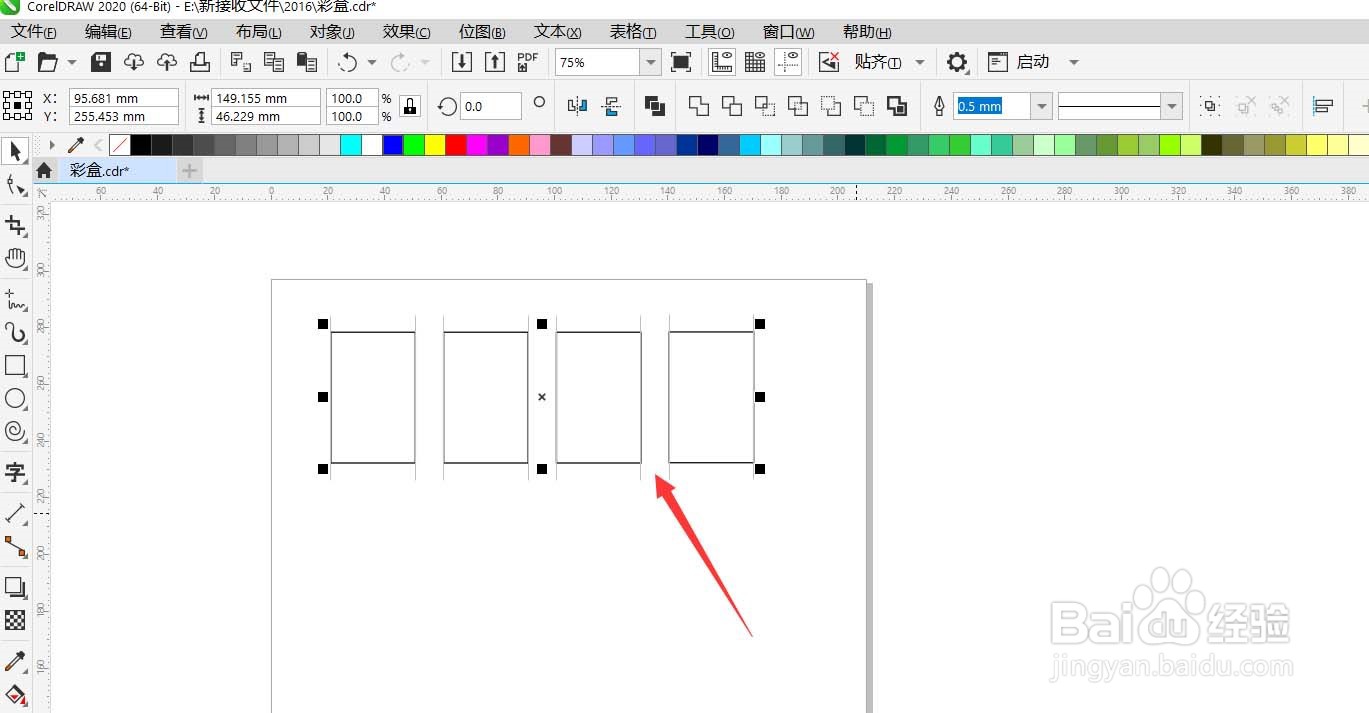coreldraw怎样设置图形水平分布的间距
1、打开文件,如图
2、怎样把上图的图形按设定的距离水平分布?方法如下:点击工具栏[选择工具],选择图形,如图
3、点击菜单栏[对象]--[对齐与分布],如图
4、弹出窗口,在[H]输入数据(图形排列的间距,举例输入10),再点击[水平分散],如图
5、图形就按间距为10的距离水平分布了。如图
声明:本网站引用、摘录或转载内容仅供网站访问者交流或参考,不代表本站立场,如存在版权或非法内容,请联系站长删除,联系邮箱:site.kefu@qq.com。
阅读量:50
阅读量:43
阅读量:25
阅读量:55
阅读量:84